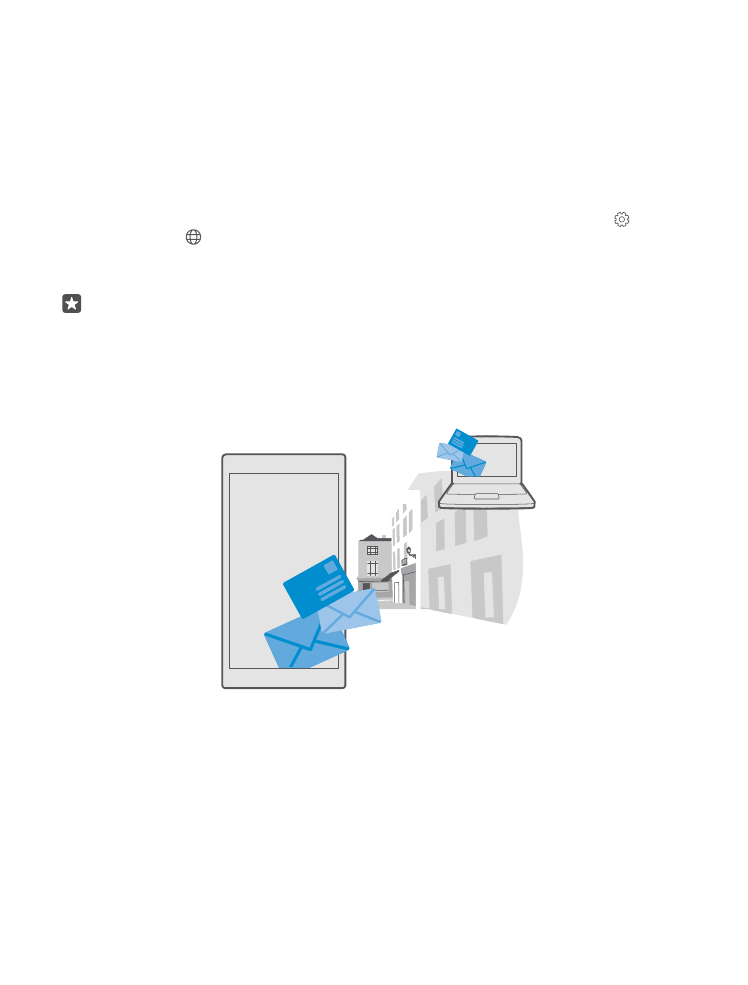
Pašto paskyros įtraukimas ir naikinimas
Jei naudojate skirtingus pašto adresus verslui ir laisvalaikiui, nekils jokių problemų – į telefono
„Outlook“ pašto dėžutę galite įtraukti kelias paskyras.
Pirmosios paskyros įtraukimas
Jei norite paštą savo telefone, turite būti užmezgę ryšį su internetu.
© 2016 „Microsoft Mobile“. Visos teisės saugomos įstatymo.
78
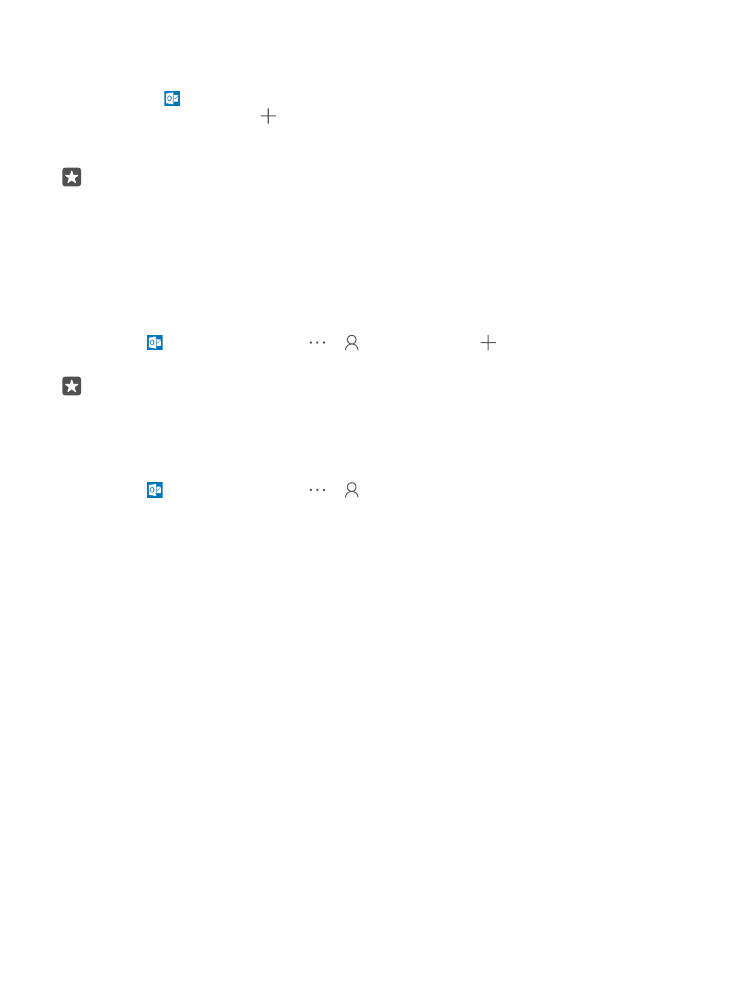
Jei esate prisijungę prie „Microsoft“ paskyros, su ja susieta „Outlook“ pašto dėžutė pridedama
automatiškai.
1. Bakstelėkite „Outlook“ paštas.
2. Bakstelėkite Pradėkime > Įtraukite abonementą.
3. Pakeiskite savo paskyros tipą ir prisijunkite.
4. Įtraukę visas paskyras, bakstelėkite Pasirengę.
Patarimas: Atsižvelgiant į pašto paskyrą su telefono duomenimis galite sinchronizuoti
ne tik laiškus, bet ir kitus elementus, pvz., jūsų adresatus ir kalendorių.
Jei jūsų telefonas neranda pašto parametrų, juos gali rasti sudėtingiau. Tam nereikia žinoti
savo pašto paskyros tipo ir gaunamų bei siunčiamų laiškų pašto serverio adresų. Galite gauti
šią informaciją iš pašto paslaugos teikėjo.
Jei norite sužinoti daugiau apie skirtingų pašto paskyrų nustatymą, eikite į
support.microsoft.com ir ieškokite „Windows“ telefonams skirtų instrukcijų.
Paskyros įtraukimas vėliau
Bakstelėkite „Outlook“ paštas > > Abonementai > Įtraukite abonementą ir
paskyros tipą, tada prisijunkite.
Patarimas: Jei į telefoną norite įtraukti „Exchange“ darbo paštą, kontaktų ir kalendorių,
pasirinkite Exchange kaip savo paskyrą, įrašykite darbo pašto adresą ir slaptažodį, tada
bakstelėkite Prisijungti.
Nauja paskyra bus įtraukta į jūsų „Outlook“ pašto dėžutę.
Abonemento naikinimas
Bakstelėkite „Outlook“ paštas > > Abonementai ir norimą naikinti paskyrą.
Negalite šalinti „Outlook“ gauto pašto dėžutės, kuri susieta su jūsų „Microsoft“ paskyra. Jei
norite pašalinti gauto pašto dėžutę (pavyzdžiui, ketinate parduoti telefoną), privalote nustatyti
telefoną iš naujo. Prieš nustatydami iš naujo, sukurkite viso reikalingo turinio atsarginę kopiją
savo „Microsoft“ paskyroje.